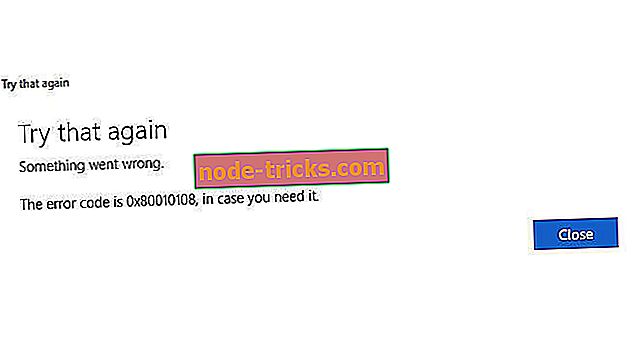Ako opraviť chybu 'Systémové napätie batérie je nízka' vo Windows 10
Pri používaní počítača so systémom Windows 10 sa môžu vyskytnúť rôzne chyby, niektoré sa týkajú skutočného operačného systému a niektoré sú spôsobené niektorými poruchami hardvéru. Ak ste nedávno dostali chybu „ Systémové napätie batérie je nízka “ pri pokuse o zavedenie zariadenia, diskutujeme hlavne o probléme s hardvérom.
Nižšie uvedené pokyny vám však poskytnú viac informácií o tejto konkrétnej chybe a poskytnú vám niektoré spôsoby riešenia problémov, ktoré vám pomôžu opraviť počítač.
Ako viete, keď spustíte alebo reštartujete zariadenie, systém BIOS beží na pozadí. To je rozhranie, ktoré iniciuje štartovacie programy a skutočný systém Windows. Ak teda softvér BIOS nefunguje správne, dostanete problémy so zavádzaním systému spolu s ďalšími závažnými poruchami. Toto konkrétne rozhranie zobrazuje chybu „Systémové napätie batérie je nízka“, ktorá signalizuje problém s hardvérovým komponentom pripojeným k základnej doske.
Vo väčšine situácií je vinníkom batéria BIOS, ktorú je potrebné vymeniť. Áno, BIOS beží na špeciálnej batérii pripojenej k základnej doske, čo znamená, že nahradenie môže vyžadovať technickú skúsenosť súvisiacu s hardvérom. V opačnom prípade vám odporúčame, aby ste si zariadenie zobrali do servisu a požiadali o technickú pomoc.
V každom prípade sú situácie, keď batéria systému BIOS nie je skutočným problémom. Skôr, než zvážite výmenu tohto hardvérového komponentu, vyskúšajte nasledujúce metódy riešenia problémov.
Ako opravím chybu 'Systémové napätie batérie je nízka'
- Reset / Update BIOS
- Nastavenie dátumu a času v systéme BIOS
- Skontrolujte integritu základnej dosky
- Skontrolujte regulátory základnej dosky
- Vymeňte batériu systému BIOS
1. Obnovte / aktualizujte BIOS
Ak máte prístup k systému BIOS, teraz je to dobrá príležitosť na jeho resetovanie. Mohlo by to tiež spôsobiť chybu „systémového napätia batérie je nízka“ v prípade, že problém bol náhodne hlásený z dôvodu poruchy systému.
Takže choďte do BIOSu a pozrite sa na položku Default Options. Prístup a odtiaľ vyberte ' Reset to default ' alebo ' Factory default '. Potvrďte a uložte svoje možnosti; potom reštartujte.
Aktualizáciu systému BIOS možno vykonať dvoma spôsobmi: automaticky, v systéme BIOS, ak je to možnosť zahrnutá v špecifikáciách základnej dosky alebo manuálne prevzatím aktualizácie systému BIOS z oficiálnej webovej stránky výrobcu.
2. Nastavte dátum a čas v systéme BIOS
Za predpokladu, že je možné pristupovať k systému BIOS, overte dátum a čas systému. Nastavte správne, pretože chyba 'Systémové napätie batérie je nízka' môže byť spôsobená týmto nesúladom. V prípade, že čas a dátum nie sú správne nastavené, systém ich môže vnímať ako narušenie bezpečnosti, takže vám nebude umožnené prihlásiť sa do vášho konta spoločnosti Microsoft.
3. Skontrolujte integritu základnej dosky
Pred výmenou batérie systému BIOS by ste sa mali uistiť, že s komponentmi základnej dosky nie je nič zlé. Preto skontrolujte kolíky používané na pripojenie ostatných hardvérových zariadení, uistite sa, že všetky káble sú správne pripojené a že všetky súčasti sú správne nakonfigurované. Samozrejme, aby ste tak mohli urobiť, musíte rozobrať počítač, takže buďte opatrní a snažte sa, aby sa veci nepoškodili.
ČÍTAJTE: Oprava: Poškodenie systému BIOS v systéme Windows 10
4. Skontrolujte regulátory
Ak jeden alebo viac regulátorov uniká zo základnej dosky nebude fungovať správne a všetko by sa mohlo interpretovať ako problém s napätím - regulátory tam majú „zapamätať si“ údaje o napätí, takže únik môže spôsobiť, že skutočné „napätie systémovej batérie je nízke“, že uvidíte, keď sa pokúsite spustiť alebo reštartovať počítač, notebook alebo pracovnú plochu.
5. Vymeňte batériu systému BIOS
Ak ktorýkoľvek z krokov odstraňovania problémov zhora nefunguje, mali by ste skontrolovať batériu. Takže, rozoberte vaše zariadenie a pozrite sa na malé, okrúhle a lesklé 'pilulky' pripojené k základnej doske - to je batéria, ktorá musí byť zmenená. Ak je to možné, odmerajte ho ako normálne napätie batérie 3, 2-3, 3V. Ak je menšia ako 2, 8 V, systém už nebude fungovať, a preto je potrebné vymeniť batériu systému BIOS.
Postup výmeny je pomerne jednoduchý, aj keď nie ste najšikovnejší, tech-zdatný človek vonku. Len vypnite všetko a odpojte napájací kábel pre štartéry. Potom otvorte kryt a mali by ste ľahko nájsť batériu ručných hodiniek uprostred základnej dosky. Opatrne vytiahnite ochrannú svorku a vyberte batériu. Vložte novú mincovú batériu a uistite sa, že je pevne vnútri.
Záverečné myšlienky
Aj keď všetky riešenia na riešenie problémov zhora môže ktokoľvek použiť kedykoľvek, odporúčam vám, aby ste zariadenie so systémom Windows 10 previedli do prevádzky, aby ste sa vyhli ďalším problémom - najmä ak nie ste naozaj tech guru. Zvyčajne však výmena batérie systému BIOS odstráni chybu pri zavádzaní systémovej batérie. Nezabudnite nám oznámiť, ako sa vám tento problém nakoniec podarilo vyriešiť - môžete nás kontaktovať pomocou poľa pre komentáre zdola alebo vyplnením kontaktného formulára.